
手机动图怎么设置成动态壁纸 安卓手机怎么设置动态壁纸教程
发布时间:2024-04-01 16:20:06 来源:丰图软件园
在现代社会中手机已经成为人们生活中不可或缺的重要工具,为了个性化手机界面,许多人喜欢将动态壁纸设置在手机上。而安卓手机作为一款广受欢迎的操作系统,也具有设置动态壁纸的功能。接下来我们将介绍如何在安卓手机上设置动态壁纸的方法,让你的手机界面更加生动和有趣。
安卓手机怎么设置动态壁纸教程
步骤如下:
1.解锁手机,进入桌面。打开【相册】功能。
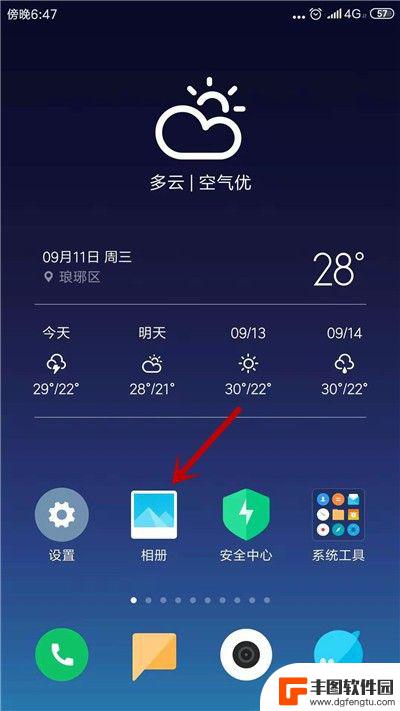
2.进入相册界面后,点击【视频】选项。
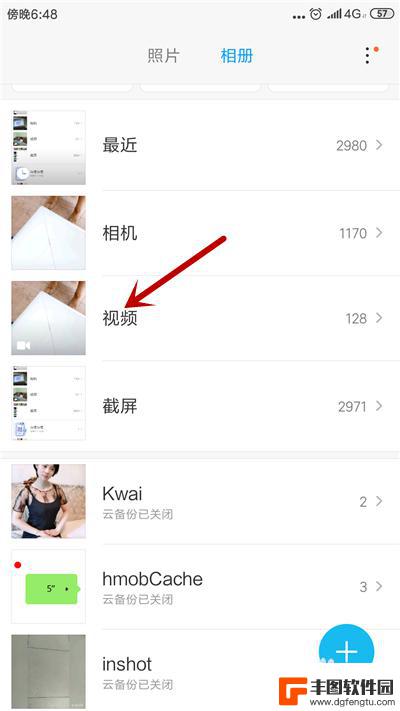
3.接着,点击要设置为动态壁纸的视频。
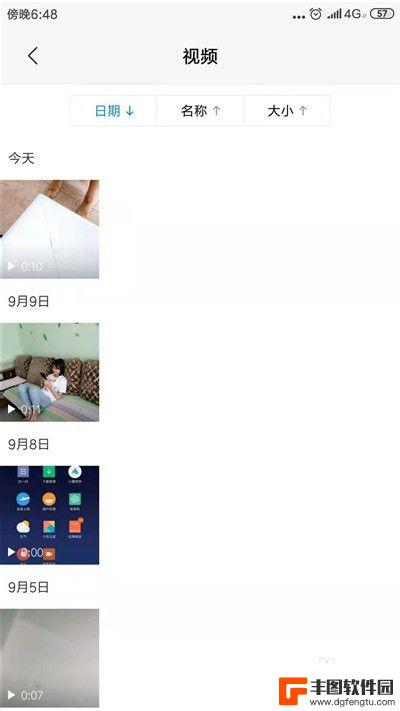
4.打开视频后,点击【更多】选项。

5.接下来,找到【设置为视频壁纸】并点击。
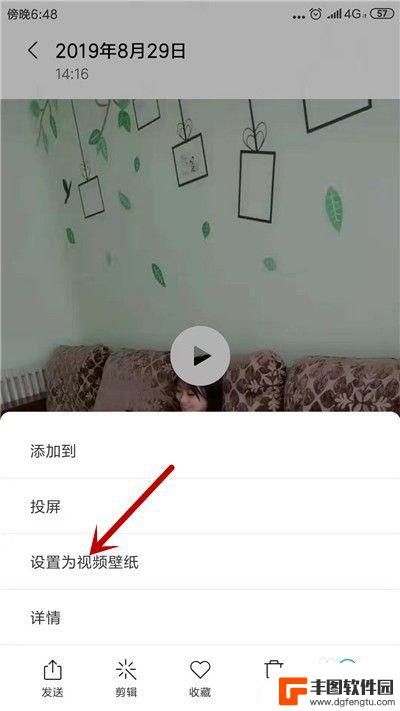
6.点击【设为壁纸】选项,如图所示。
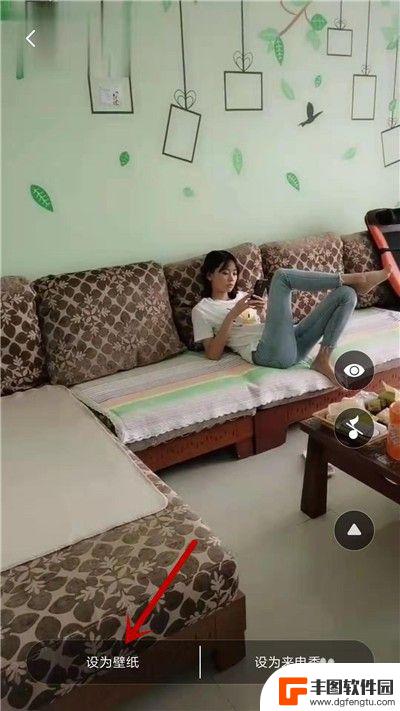
7.选择设置的方式,点击【应用桌面】选项。
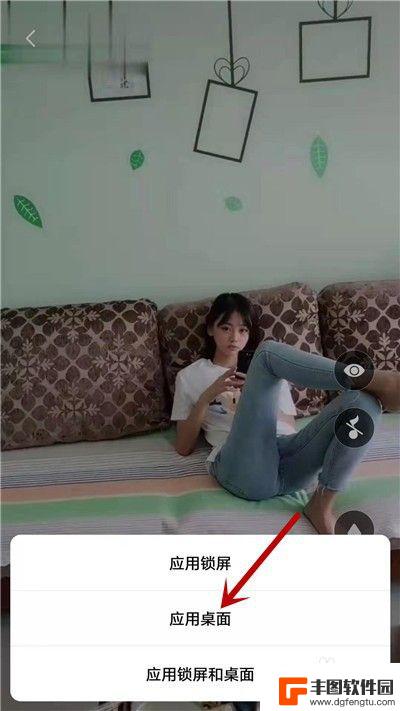
8.设置完成,返回桌面可看到动态壁纸效果。

以上就是手机动图如何设置为动态壁纸的全部内容,如果你遇到这种情况,你可以按照以上操作来解决,非常简单快速,一步到位。
热门游戏
- 相关教程
- 小编精选
-
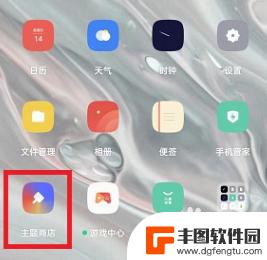
oppo怎么在相册里设置动态壁纸 OPPO手机动态壁纸设置教程
在现代社会中,手机已经成为人们生活中不可或缺的一部分,为了个性化自己的手机界面,许多人喜欢在相册里设置动态壁纸。在OPPO手机上,设置动态壁纸也是一项非常简单的操作。通过OPP...
2023-12-15
-
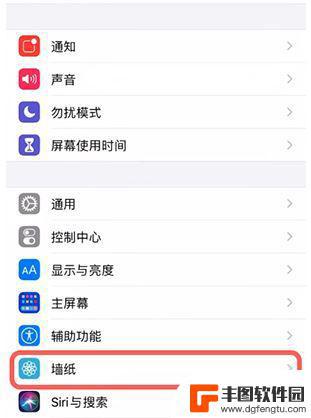
苹果手机添加动态壁纸 苹果手机动态壁纸设置教程
苹果手机添加动态壁纸,苹果手机一直以来都以其简洁、精致的设计和出色的性能受到了全球用户的喜爱,作为其中一个新颖的功能,苹果手机的动态壁纸给用户带来了全新的视觉体验。动态壁纸不仅...
2023-12-01
-
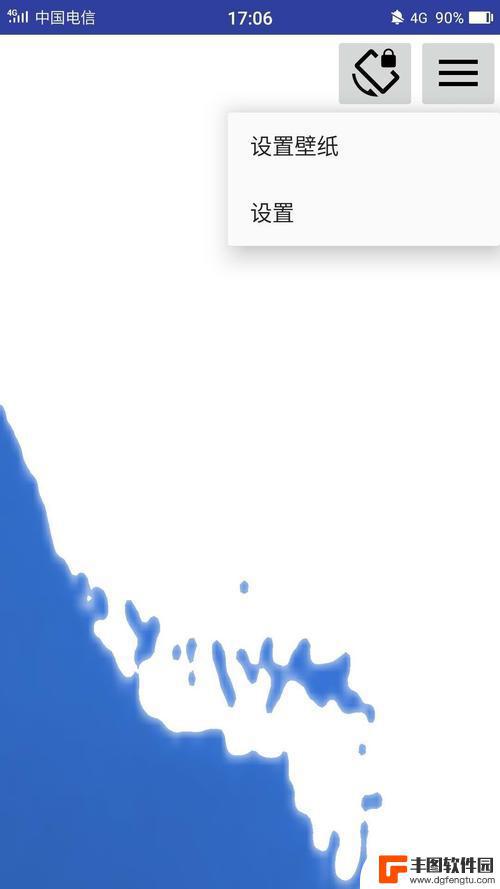
手机壁纸设置液态壁纸怎么设置 如何设置手机液体壁纸
手机壁纸设置液态壁纸怎么设置,手机壁纸已经成为人们日常生活中不可或缺的一部分,而液态壁纸的出现更为人们带来了全新的视觉体验,液态壁纸通过其独特的流动效果,为手机界面增添了一份生...
2023-10-02
-
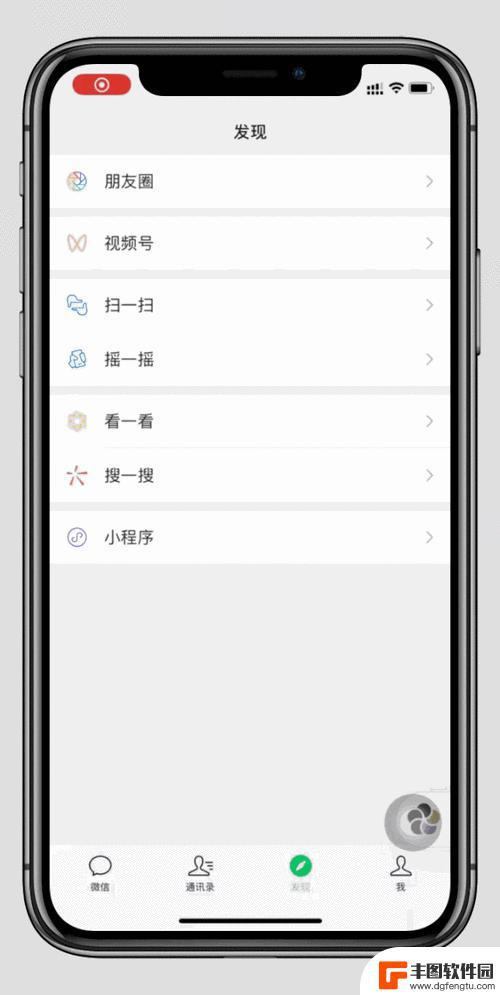
动图怎么在手机上设置锁屏 iPhone13如何设置动态壁纸和动态锁屏
iPhone13作为一款热门的手机品牌,拥有许多令人惊艳的特色功能,其中就包括动态壁纸和动态锁屏的设置,通过简单的操作,用户可以在手机上设置各种动态壁纸,为手机增添更多个性化的...
2024-04-02
-
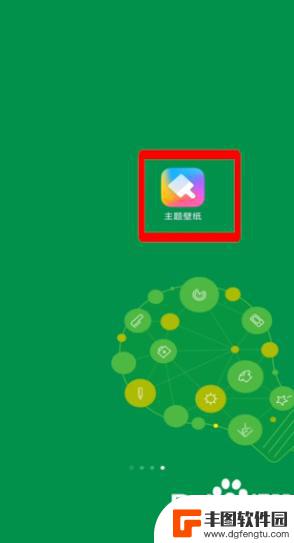
手机怎么设置锁频动态壁纸 安卓手机动态壁纸锁屏设置方法
在如今的手机使用中,动态壁纸已经成为了许多人喜爢的一种个性化设置,特别是在安卓手机上,设置动态壁纸不仅可以让手机更加生动活泼,还可以为用户带来更丰富的视觉体验。而如何在安卓手机...
2024-03-24
-

视频格式怎么设置手机桌面 安卓手机怎么设置动态壁纸教程
视频格式怎么设置手机桌面,在现代社会中,手机已经成为了人们生活中不可或缺的一部分,为了让手机界面更加个性化和有趣,许多人喜欢设置动态壁纸作为手机的桌面。安卓手机如何设置动态壁纸...
2023-11-09
-

苹果手机电话怎么设置满屏显示 iPhone来电全屏显示怎么设置
苹果手机作为一款备受欢迎的智能手机,其来电全屏显示功能也备受用户青睐,想要设置苹果手机来电的全屏显示,只需进入手机设置中的电话选项,然后点击来电提醒进行相应设置即可。通过这一简...
2024-11-27
-

三星山寨手机怎么刷机 山寨手机刷机工具
在当今科技发展迅速的时代,手机已经成为人们生活中不可或缺的重要工具,市面上除了知名品牌的手机外,还存在着许多山寨手机,其中三星山寨手机尤为常见。对于一些用户来说,他们可能希望对...
2024-11-27













